Există o mulțime de aplicații gratuite care oferă o mulțime de opțiuni grozave. Dar, uneori, întâlniți o aplicație care vă permite să utilizați versiunea Pro pentru câteva zile și nu puteți să nu iubiți aplicația. Sunteți mulțumit de versiunea completă a aplicației, dar mai devreme sau mai târziu, acea încercare gratuită se va încheia.
Încheiți să cumpărați versiunea Pro, dar după un timp, din diferite motive, trebuie să o faceți anulați abonamentul pentru bine. Sau așa credeai. Circumstanțele se schimbă și acum vă puteți reabona la versiunea Pro a aplicației preferate. Iată pașii de urmat pentru a obține din nou acces complet la aplicație.
Cum să vă abonați din nou la orice aplicație – Google Play

Pentru a vă reabona la orice aplicație, deschideți Google Play și atingeți fotografia de profil. Atingeți opțiunea Plată și abonamente, urmată de Abonamente. Aici veți vedea o listă lungă cu toate aplicațiile la care v-ați abonat vreodată, împreună cu data scadenței următoarei plăți.
Lucruri pe care ar trebui să le știți despre abonamentele dvs. Google Play
Dacă aplicația a anunțat vreo modificare de preț, ați vedea și asta. Dacă nu vă puteți găsi abonamentele Google Play, ar putea fi din cauză că v-ați conectat la contul greșit. Atingeți fotografia de profil și alegeți contul corect.
Lipsește din listă aplicația pe care o cauți? Dacă ceea ce ați făcut a fost doar să dezinstalați aplicația, asta nu vă anulează abonamentul. Există pași specifici pe care trebuie să îi urmați pentru a vă anula abonamentul la o aplicație.
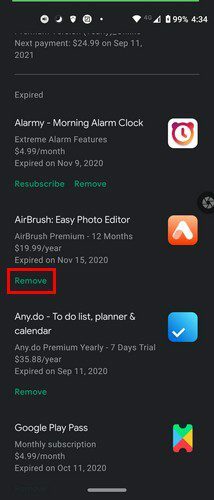
În Abonamente, veți vedea și aplicații al căror abonament s-a încheiat deja. Dacă nu doriți să apară o aplicație pe listă, tot ce trebuie să faceți este să apăsați pe Elimina opțiune. Veți vedea un mesaj de confirmare pentru a vă asigura că acțiunea dvs. nu este o greșeală. Odată ce confirmați, aplicația va fi eliminată din lista Expirate.
De asemenea, dacă uitați să anulați abonamentul înainte de o anumită dată și vi se percepe taxa, puteți oricând să solicitați o rambursare. Dacă există un e-mail pe care îl puteți contacta, căutați-l și cereți unul. Dar, dacă primiți rambursarea este o altă poveste, depinde de ei dacă vor să vă ofere una sau nu.
Cum să vizualizați și să faceți modificări la abonamentele dvs. Google Play – Desktop
Pentru a vedea, anula sau modifica abonamentele dvs. în timp ce sunteți pe computer, puteți începe făcând clic pe Abonamentele mele opțiunea din stânga ta.
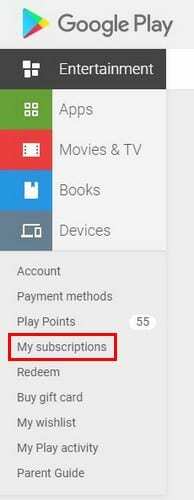
Pe pagina următoare, veți vedea toate aplicațiile la care v-ați abonat și opțiunile de gestionare a acestora. Veți vedea și butonul de reabonare dacă ați anulat anterior.
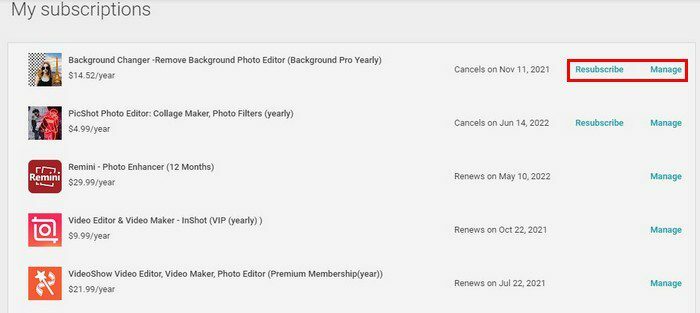
Făcând clic pe opțiunea Gestionare, puteți face lucruri precum să vedeți cât de des se reînnoiește abonamentul, metoda principală de plată și puteți adăuga, de asemenea, o metodă de plată de rezervă. În cazul în care uitați să adăugați bani la soldul dvs. Google Play, abonamentele dvs. vor fi în continuare plătite. În cazul abonamentelor active, veți vedea și o opțiune de anulare a abonamentului.
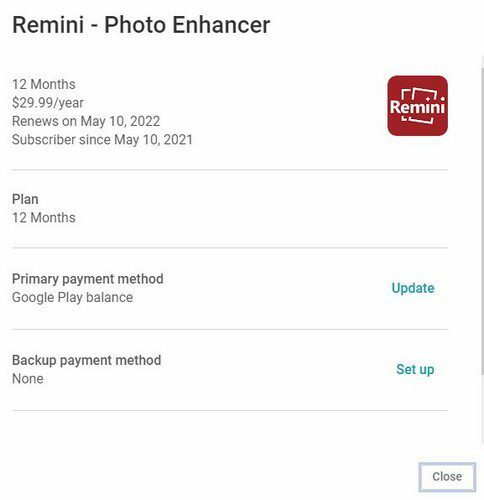
Concluzie
Când vine vorba de abonamente, este o idee bună să aveți totul sub control. Unele aplicații vă vor aminti că plata este scadentă cu câteva zile înainte ca abonamentul să fie reînnoit. Este atunci când trebuie luate măsuri. Știind ce abonamente sunt datorate, nu veți fi surprins când vi se percepe taxa de reînnoire. Ai de-a face cu o mulțime de abonamente? Împărtășiți-vă gândurile în comentariile de mai jos și nu uitați să împărtășiți articolul altora pe rețelele sociale.